วิธีตั้งค่าจอภาพสามจอบนแล็ปท็อป
สิ่งที่ต้องรู้
- หากแล็ปท็อปของคุณมีพอร์ตวิดีโอสามพอร์ต ถือว่าดี แต่มีแล็ปท็อปเพียงไม่กี่เครื่องที่มีพอร์ตนี้ มีแนวโน้มว่าคุณจะต้องใช้การ์ดแสดงผลภายนอกหรือแท่นเชื่อมต่อ
- หลังจากเชื่อมต่อจอแสดงผลของคุณแล้ว ให้จัดเรียงอย่างถูกต้องบนคอมพิวเตอร์ของคุณ เพื่อให้สามารถระบุตำแหน่งของจอภาพแต่ละจอได้อย่างถูกต้อง
- แล็ปท็อปและระบบปฏิบัติการที่ทันสมัยส่วนใหญ่จะรับรู้เมื่อคุณได้เสียบจอภาพเพิ่มเติมและเริ่มใช้งานโดยอัตโนมัติ
บทความนี้ครอบคลุมวิธีตั้งค่าจอภาพสามจอบนแล็ปท็อป ขึ้นอยู่กับการตั้งค่าเฉพาะของคุณ คุณอาจต้องปรับแต่งบางอย่างด้วยตัวเอง แต่คู่มือนี้จะสรุปขั้นตอนที่จำเป็นในการทำให้แล็ปท็อปโดยเฉลี่ยพร้อมทำงานด้วยจอภาพสามจอ
คอมพิวเตอร์โน้ตบุ๊กของ Apple ที่ใช้โปรเซสเซอร์ "M1" รองรับจอภาพภายนอกเพียงจอเดียวอย่างเป็นทางการ
วิธีเชื่อมต่อจอภาพหลายจอกับแล็ปท็อป
คุณอาจมีพอร์ตวิดีโอหลายพอร์ตหรือไม่มีเลยก็ได้ ทั้งนี้ขึ้นอยู่กับแล็ปท็อปของคุณ ในการเชื่อมต่อจอภาพสามจอกับคอมพิวเตอร์ของคุณ คุณจะต้องมีพอร์ตวิดีโอสามพอร์ต
ถ้าแล็ปท็อปของคุณไม่มีพอร์ตให้เลือก 3 พอร์ต คุณจะต้องซื้อด็อคหรืออแดปเตอร์ที่มีพอร์ตเพิ่มเติม
คุณจะต้องพิจารณาว่าพอร์ตใดที่จอภาพภายนอกของคุณต้องรู้ว่าจะซื้อด็อคชนิดใด
เมื่อคุณมีด็อค (หรือสายเคเบิล) แล้ว จะต้องเสียบปลั๊กทั้งหมดจริงๆ สมมติว่าระบบปฏิบัติการของคุณเป็นเวอร์ชันล่าสุด ระบบควรรู้จักจอภาพแต่ละจอ
แค่นั้นจริงๆ อันที่จริงมันเป็นส่วนที่ง่ายที่สุด ตอนนี้คุณต้องกำหนดค่าทั้งหมด
การปรับการตั้งค่าจอภาพหลายจอ
เมื่อเชื่อมต่อจอภาพแล้ว คุณจะต้องแน่ใจว่าได้ตั้งค่าจอภาพบนคอมพิวเตอร์ของคุณอย่างถูกต้อง เพื่อให้ได้ประโยชน์สูงสุดจากการใช้งาน
ต่อไปนี้คือการตั้งค่าที่สำคัญที่สุดในการปรับ:
-
การวางแนวเป็นสิ่งสำคัญอันดับหนึ่งในการตั้งค่าจอภาพหลายจอให้ถูกต้อง คุณต้องการให้แน่ใจว่าการจัดเรียงทางกายภาพของจอภาพของคุณตรงกับการจัดเรียงเสมือนของคอมพิวเตอร์ เพื่อให้อุปกรณ์ของคุณรู้ว่าจอภาพใดอยู่ถัดจากจอภาพ
ถ้าใช้ Mac ให้ไปที่ แอปเปิ้ล > ค่ากำหนดของระบบ > จอแสดงผล แล้วคลิกแท็บการจัดเรียง นี่คือตัวอย่างที่มีจอภาพเพิ่มเติมเพียงตัวเดียว (ไม่ใช่ทุกคนที่มีจอภาพสามจอที่แฟนซี!) จอภาพแต่ละจอจะมีการควบคุมแยกสำหรับการวางแนว (แนวนอนหรือแนวตั้ง)
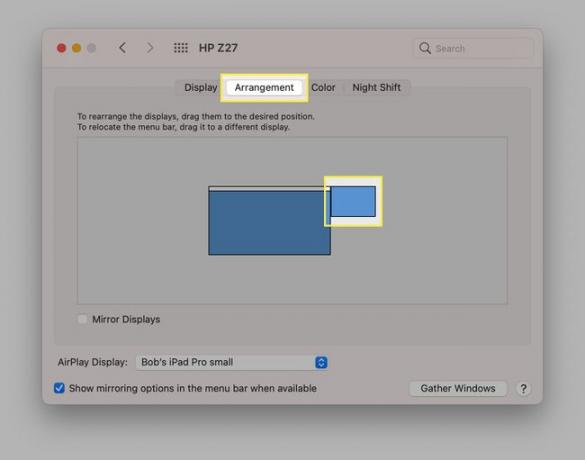
ในเครื่อง Windows คุณต้องไปที่ เริ่ม > การตั้งค่า > ระบบ > แสดง และจะมีลักษณะดังนี้:
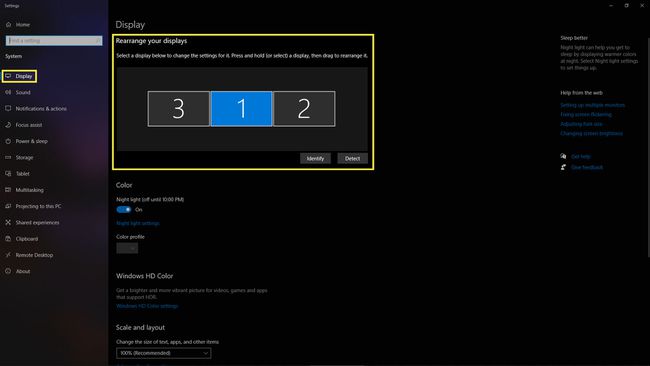
-
ปณิธาน เป็นการตั้งค่าการแสดงผลที่สำคัญ ด้วยการตั้งค่าจอภาพสามจอ การลากหน้าต่างข้ามจอภาพที่มีความละเอียดต่างกันมากอาจทำให้คุณตกใจได้ ขึ้นอยู่กับการกำหนดค่าของคุณ คุณอาจต้องการเรียกใช้ทั้งหมดด้วยความละเอียดเดียวกันหรือด้วยการขยายที่แตกต่างกัน หากคุณมีจอแสดงผลที่มีความละเอียดสูงเป็นพิเศษ
สิ่งสำคัญที่ต้องจำไว้คือ ไม่ว่าความละเอียดสูงสุดที่จอภาพของคุณรองรับจะเป็นความละเอียดที่คมชัดที่สุดและสะอาดที่สุดบนจอแสดงผลนั้น ดังนั้น คุณจะต้องตัดสินใจว่าความสม่ำเสมอหรือความคมชัดมีความสำคัญกับคุณมากที่สุดหรือไม่
-
อัตราการรีเฟรช เป็นองค์ประกอบที่สำคัญอีกอย่างหนึ่งของจอแสดงผล ด้วยการตั้งค่าหลายจอภาพ ความราบรื่นในการลากหน้าต่างของคุณผ่านหน้าจอกลายเป็นสิ่งจำเป็น เนื่องจากบ่อยครั้งที่การมองเห็นอัตราการรีเฟรชที่สูงกลับกลายเป็นสิ่งต่ำ
ดังนั้น คุณจะต้องการเรียกใช้จอแสดงผลหลักของคุณที่อัตราการรีเฟรชสูงสุดเท่าที่จะเป็นไปได้ และพยายามอย่างเต็มที่เพื่อให้ตรงกับอัตราการรีเฟรชนี้บนจอภาพอื่นๆ ของคุณ
อย่างไรก็ตาม หากคุณมีจอแสดงผลหลายจอที่มีอัตราการรีเฟรชที่หลากหลาย และความสอดคล้องกันจะไม่สามารถทำได้ด้วยวิธีใดวิธีหนึ่ง ทางที่ดีควรเรียกใช้ที่อัตราการรีเฟรชสูงสุด
